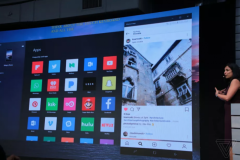Nếu như bạn thường xuyên làm một số công việc đa nhiệm trên máy tính, yêu cầu phải mở rộng tầm nhìn thì sử dụng thêm chiếc màn hình thứ hai là ý kiến không tồi. Tuy nhiên, khoản chi phí bỏ ra lại không hề nhỏ. Không sao hết, nếu như bạn đang có một chiếc laptop, điện thoại hoặc máy tính bảng Android cũ thì TECHRUM sẽ hướng dẫn bạn giải quyết vấn dề trên một cách dễ đàng và tiết kiệm được một khoản kha khá.
Cài đặt Spacedesk và tạo kết nối nội bộ:
Đầu tiên, bạn cần cài đặt ứng dụng Spacedesk cho máy tính Windows, điện thoại và máy tính bảng Android. Lưu ý: Bạn cần cài đặt đúng phiên bản thì Spacedesk mới hoạt động. Ví dụ máy chính muốn chia màn hình thì sử dụng bản máy chủ, các thiết bị còn lại cài đặt bản dành cho máy trạm (bao gồm cả smartphone và tablet)
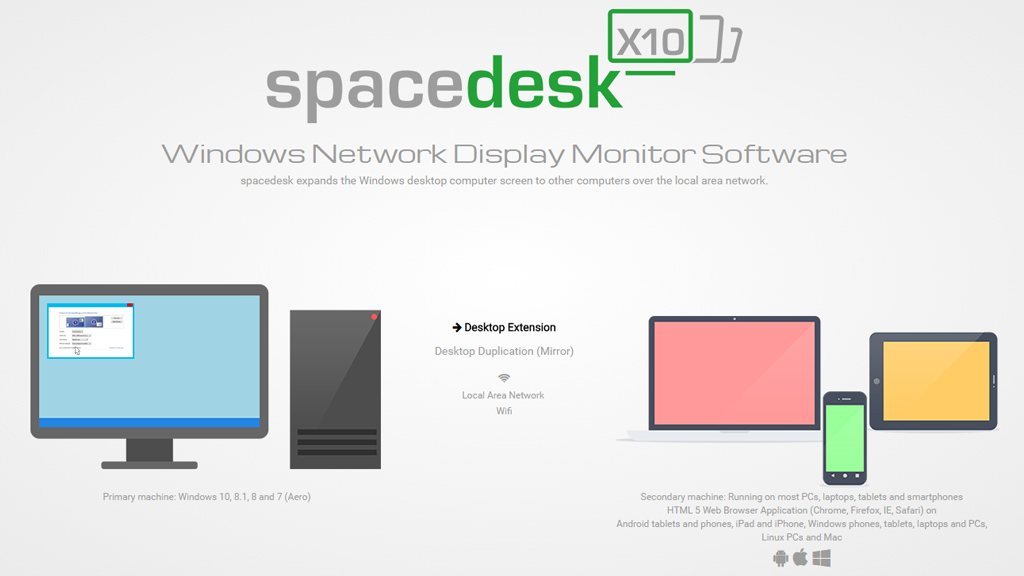
Liên kết tải Spacedesk cho máy tính Windows, điện thoại và máy tính bảng Android:
Sau khi cài đặt Spacedesk cho máy chủ, phần mềm sẽ yêu cầu khởi động lại để hoàn tất quá trình thiết lập và khởi tạo kết nối cho các thiết bị sử dụng cùng đường truyền internet.
Thiết lập máy trạm và smartphone/tablet:
Đối với máy trạm là laptop hoặc PC: Phần mềm Spacedesk VIEWER sẽ cung cấp một số tùy chỉnh về độ phân giải, kích thước hiển thị và chất lượng hình ảnh v.v...

Đối với smartphone hoặc tablet: Các tùy chỉnh trên Spacedesk VIEWER mobile có phần đơn giản hơn với ba danh mục là Compression, Resolutions và Remote Control.
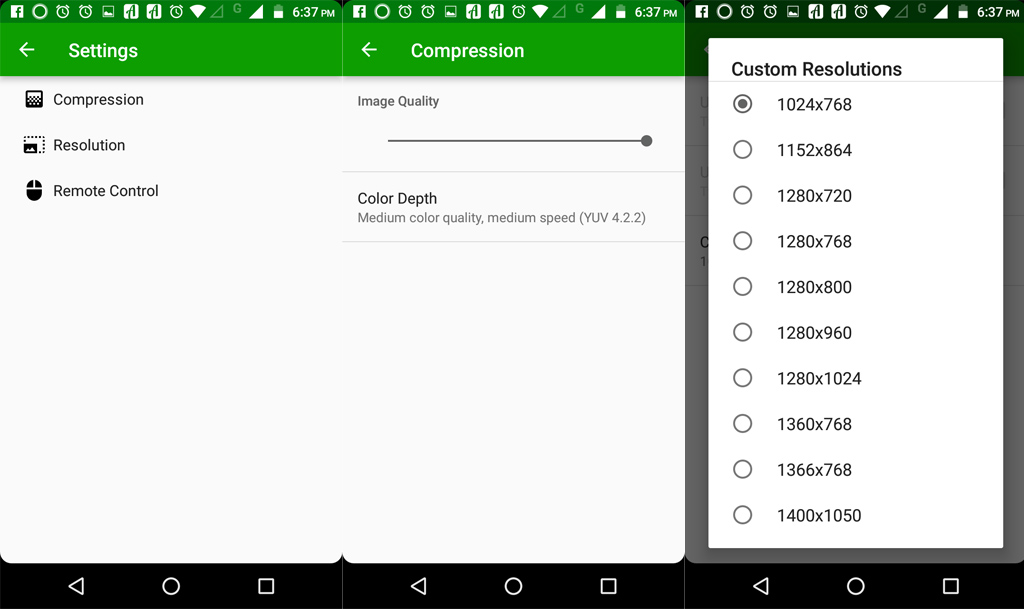
Kết nối máy tính, smartphone và tablet làm màn hình phụ:
Trên máy trạm là laptop và PC, bạn chỉ cần mở Spacedesk VEWER và chọn mục File trên thanh toolbar > nhấn Connect để tiến hành kết nối tới máy chủ. Hoặc có thể sử dụng tổ hợp phím Ctrl + Shift + C.
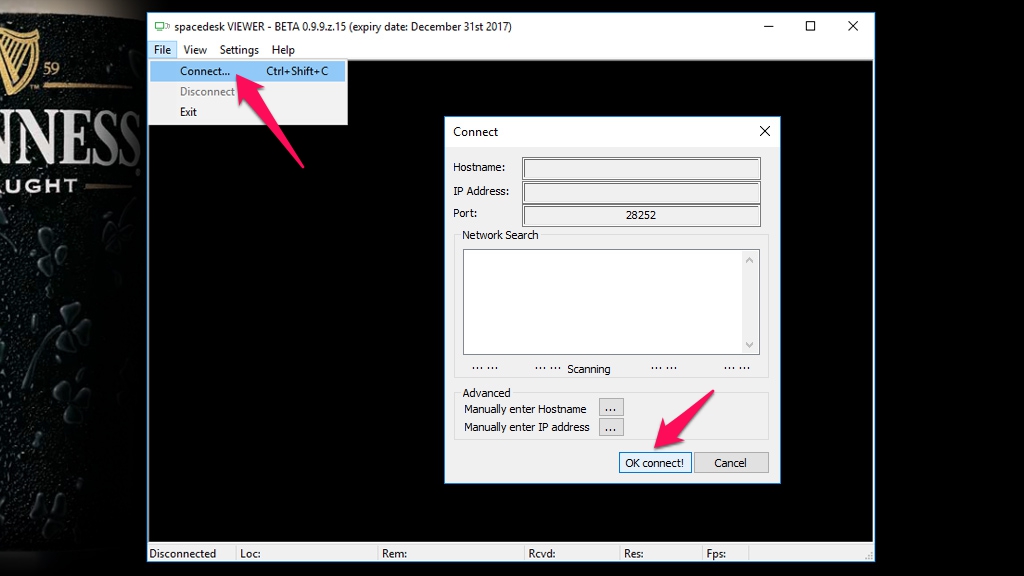
Trên máy trạm là smartphone hoặc tablet, phần giao diện đơn giản hơn, cho phép người dùng lựa chọn phương thức kết nối tự động hoặc nhập địa chỉ IP cụ thể. Truy cập qua liên kết sau để tìm IP What is my Local IP Address?.
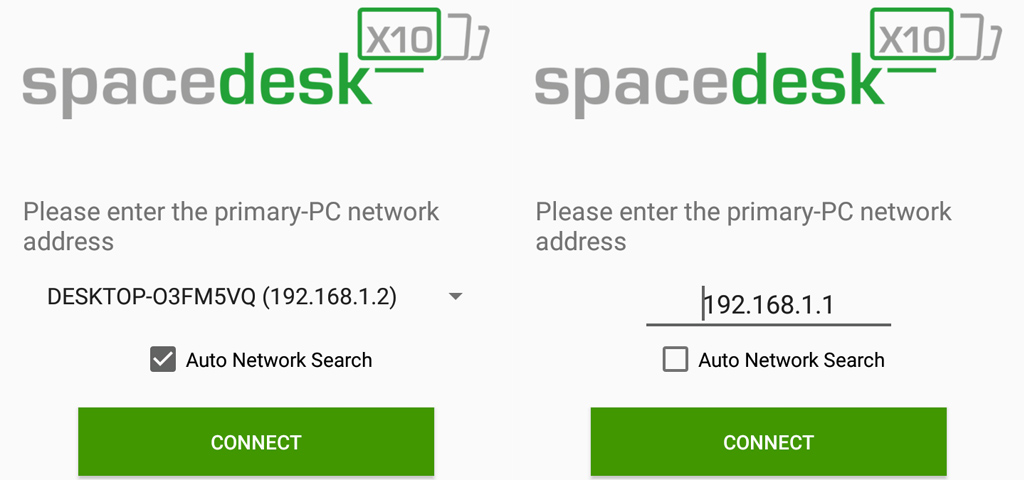
Thiết lập màn hình phụ và màn hình chính (thực hiện trên máy chủ):
Để sử dụng màn hình phụ hiệu quả hơn, bạn cần tùy chỉnh một chút trên máy chủ. Các thao tác như sau: truy cập Cài đặt > chọn mục System > chọn Display
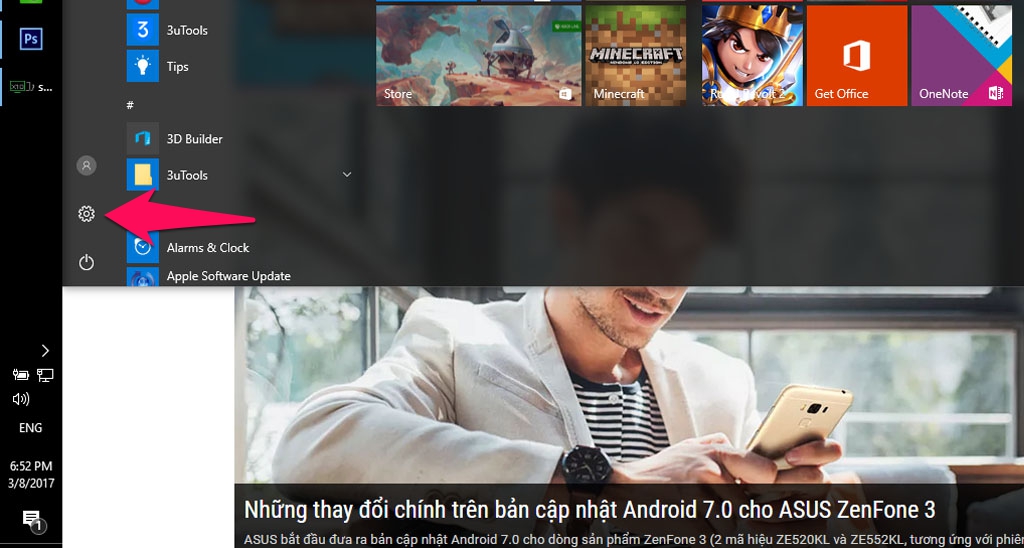
Tại đây, bạn tiếp tục chọn Landscape ở mục Orientation và Extend these displays ở mục Adjust brightness level. Sau đó nhấn Apply để áp dụng cài đặt.
Các bước cài đặt, thiết lập và kết nối với Spacedesk về cơ bản đã hoàn thành. Về thao tác sử dụng bạn vui lòng xem qua video dưới đây để hiểu và sử dụng dễ dàng hơn.
Các thao tác sử dụng màn hình phụ bằng Spacedesk
Hy vọng rằng bài viết này sẽ giúp ích cho bạn. Nếu có bất kỳ vấn đề gì trong quá trình cài đặt và sử dụng Spacedesk, hãy để lại bình luận phía dưới và mình sẽ giải đáp sớm nhất có thể. Chúc các bạn thực hiện thành công!